Salesforce Agent Lightning 是 Salesforce Agent 的较新版本。 强烈建议您切换到Salesforce Agent Lightning。
Salesforce Agent (SFA) Classic 是原始 Salesforce Sales/Service Cloud 原始坐席体验。
Salesforce Agent 经典坐席界面
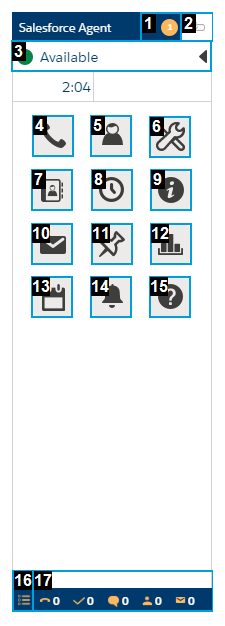
| 菜单项 | 说明 | ||||||||||||
|---|---|---|---|---|---|---|---|---|---|---|---|---|---|
| 消息指示器 (1) | 指示有一条或多条未读坐席消息。 | ||||||||||||
| 坐席支路状态 (2) |
显示您的连接状态。 坐席支路状态与忙闲状态并不相同。 它分为以下三种状态类型:
|
||||||||||||
| 忙闲状态 (3) | 显示您在联络中心中的当前状态 |
||||||||||||
| 电话 (4) | 使用键盘发起呼出呼叫。 您不必将忙闲状态设置为有空,即可发起呼出呼叫。 您可以单击号码,或使用键盘来输入要拨打的号码。 | ||||||||||||
| 坐席数 (5) | 显示其他坐席及其忙闲状态的列表。 您可以筛选列表,或搜索特定坐席。 在列表中选择一个坐席将发起对该坐席的呼出呼叫。 | ||||||||||||
| 技能列表 (6) | 显示所有技能 |
||||||||||||
| 通讯录 (7) | 显示您的通讯录。 可以在此处访问分配给您的所有通讯录。 您可以搜索通讯录或使用下拉列表从列表中选择通讯录。 在通讯录中选择一个联系人将显示该联系人的详细信息。 您可以单击详细信息中的手机、电子邮件或电话图标,以根据您单击的图标发起与该联系人的连接。 | ||||||||||||
| 联系人历史记录 (8) | 显示您的联系人历史记录。 您可以筛选列表,或搜索特定联系。 您可以选择联系人以显示技能选择列表,然后选择技能向联系人历史记录中的电话号码发起呼出呼叫。 | ||||||||||||
| 信息 (9) | 显示有关您的基本信息,包括当前安装的 Salesforce Agent 版本和分配给您用户帐户的技能列表。 | ||||||||||||
| 电子邮件 (10) |
启动电子邮件功能。 电子邮件界面将弹出到一个单独的屏幕中。 您不必将忙闲状态设置为“有空”,即可创建电子邮件。 |
||||||||||||
| 回电管理器 (11) |
显示待处理回电的列表和用于创建新回电的选项。 选择我以查看您自己的回电,或选择技能以查看分配给技能队列的回电。 |
||||||||||||
| 坐席报告 (12) | 显示坐席报告仪表板,它使您可以查看您的绩效和生产力。 | ||||||||||||
| 计划表 (13) |
显示您的计划表以及分配给您的回电列表。 |
||||||||||||
| 坐席消息 (14) | 显示坐席消息。 | ||||||||||||
| 帮助 (15) | 将您重定位至 CXone Mpower 联机帮助站点。 | ||||||||||||
| 选项 (16) | 允许您更改个人信息、提交关于 Salesforce Agent 的反馈、设置音频/视频通知和下载 Salesforce Agent 日志。 | ||||||||||||
| 队列 (17) |
分配给您的技能队列中的联系人数量。 它包括以下每个队列:
|
本主题中应用的任何社交媒体、社交网络和其他站点、应用程序或产品是其各自所有者的财产。
Salesforce Agent Classic in Lightning Experience
Salesforce Agent 使用 Lightning Open CTI 连接器,并主持 Salesforce Lightning Experience 桌面环境以及 Salesforce Classic 环境。 Lightning Experience 界面包含上下文悬停功能、联系人历史记录源、记录详细信息以及相关列表。 有关使用 Lightning Experience 或对其进行故障排除的帮助,请参阅 Salesforce 帮助以了解 Lightning Experience。
登录 Salesforce Agent Lightening Experience
无论您使用的是 Salesforce Classic 还是 Lightning Experience,当您首次启动 Salesforce Agent 时,都需要输入登录凭据。 在首次登录后,您可以选择在您打开 Salesforce 时自动启动 Salesforce Agent。
-
单击左下角的电话以启动 Salesforce Agent 界面。
-
输入您的电子邮件地址和密码。
-
要在每次登录 Salesforce 时自动登录 Salesforce Agent,请选择启用自动登录。
- 单击登录。
- 输入您的电话号码、台站 ID,或选择集成软件电话。
- 如果您希望在将鼠标悬停在图标上时显示有关每个用户界面图标的特定信息,请选择启用工具提示。
-
单击保存。
- 要退出 Salesforce Agent,请单击选项 > 退出。 注销 Salesforce 不会自动使您退出 Salesforce Agent。

